Comment effacer votre Cache Dropbox sur Android et iOS

. Nous en voulons tous plus, en particulier sur nos téléphones et tablettes. Malheureusement, toutes ces applications engloutissent l'espace avant que vous le sachiez. Vous pouvez peut-être récupérer un peu d'espace en vidant votre cache Dropbox.
Lorsque vous ouvrez l'application Dropbox sur votre appareil mobile, elle met en cache votre dossier et votre liste de fichiers, ainsi que les images ou documents que vous consultez. Ainsi, la prochaine fois que vous accédez à ces dossiers et fichiers, Dropbox n'a plus besoin de les télécharger, ce qui permet d'économiser du temps et des données.
Avec le temps, ce cache peut devenir de plus en plus volumineux. Si votre téléphone ou votre tablette se plaint de ne plus avoir d'espace, le fait de vider votre cache Dropbox peut rapidement vous donner un peu de répit ... à condition d'avoir récemment ouvert de gros fichiers dans Dropbox.
Comment effacer votre Dropbox Cache sur Android
Si vous utilisez un appareil Android, ouvrez l'application Dropbox et appuyez sur les trois lignes dans le coin supérieur gauche.
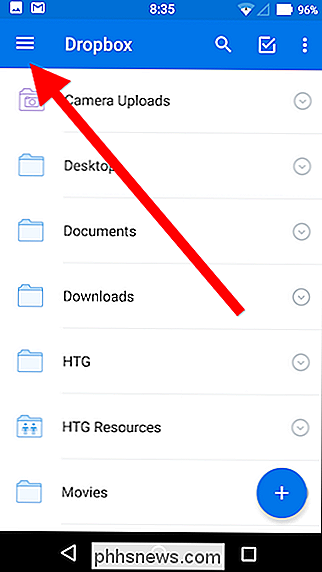
Lorsque le volet glisse du bord gauche, appuyez sur l'icône en forme de roue dentée dans le coin supérieur gauche. dans le coin supérieur droit.
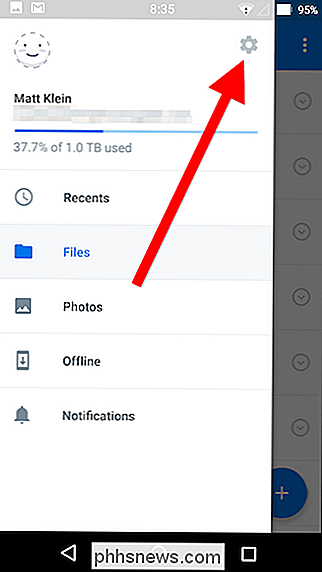
Faites défiler jusqu'à "Fonctions avancées" et, si vous le souhaitez, notez l'espace occupé par le cache sur votre appareil.
Appuyez sur "Effacer le cache" et vous avez terminé.
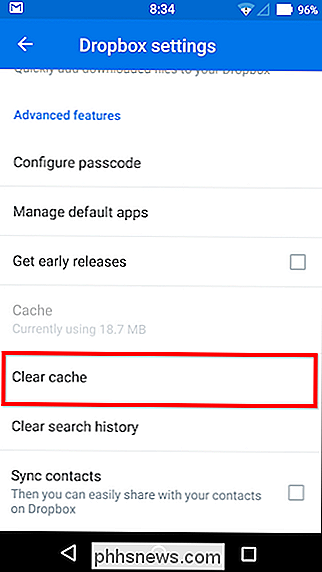
Gardez à l'esprit que lorsque vous utilisez Dropbox sur votre appareil, le cache se remplira et se développera donc ce n'est pas une solution permanente.
CONNEXES: Cinq façons de libérer de l'espace sur votre appareil Android
Il est peu probable que cela fasse une énorme différence dans le stockage de votre téléphone, sauf si vous avez téléchargé des fichiers assez volumineux de Dropbox. Cela peut valoir la peine d'essayer, et si cela ne vous aide pas vraiment, il existe d'autres moyens de libérer de l'espace sur votre appareil Android.
Comment effacer votre Cache Dropbox sur l'iPhone
Avant de vider le cache l'iPhone, sachez que l'application Dropbox ne vous indique pas l'espace occupé par le cache, donc si vous voulez vraiment savoir, vous devez comparer l'espace de stockage de Dropbox avant et après avoir effacé le cache.
Pour cela , ouvrez les paramètres sur votre iPhone, allez à Général> Stockage et utilisation d'iCloud, et vérifiez le stockage utilisé et disponible sur votre appareil
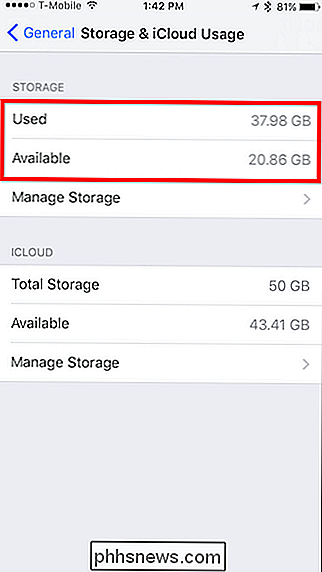
Il nous reste cependant pas mal de stockage, mais vous pouvez ne pas le faire.
Pour effacer le cache Dropbox, ouvrez l'application Dropbox sur votre iPhone et appuyez sur l'icône d'engrenage dans le coin supérieur gauche
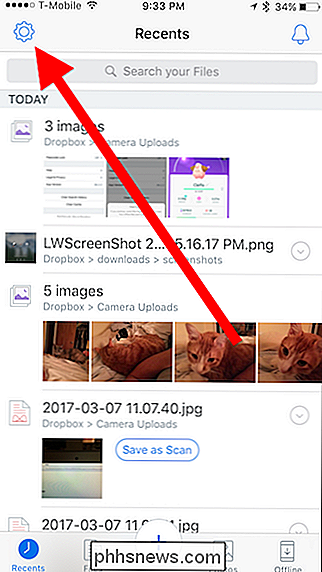
Dans les paramètres, faites défiler vers le bas et appuyez sur "Effacer le cache"
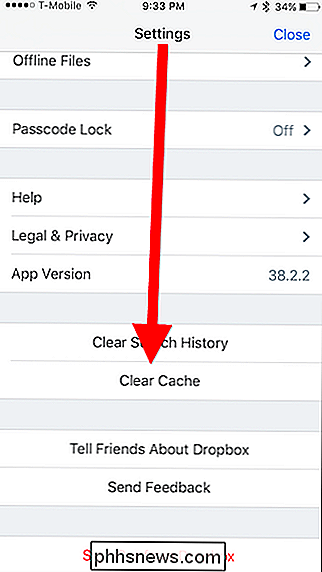
Confirmez que vous souhaitez continuer et le cache
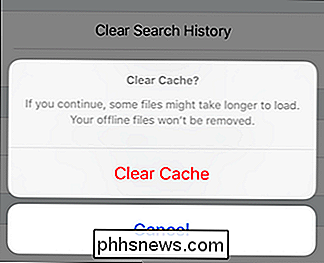
Vous pouvez maintenant revenir à cette page de stockage principale et voir combien d'espace il a libéré. Il est peu probable que cela fasse une énorme différence dans le stockage de votre téléphone, sauf si vous avez téléchargé des fichiers plutôt volumineux de Dropbox.
CONNEXION: Comment libérer de l'espace sur un iPhone ou iPad
Lorsque vous utilisez Dropbox, le cache se remplit de nouveau, ce n'est donc pas une solution permanente. Si vous essayez cela et que les choses sont encore trop étroites, il existe d'autres moyens de libérer de l'espace sur votre iPhone ou votre iPad.

Comment utiliser la calculatrice intégrée dans LibreOffice Writer
Si vous travaillez dans un document LibreOffice Writer et que vous devez effectuer des calculs simples, au lieu d'ouvrir la calculatrice Windows, vous peut effectuer les calculs directement dans Writer. Nous allons vous montrer comment calculer des équations simples dans LibreOffice Writer en utilisant la barre Formula et la fonction Calculate.

Comment configurer un compte d'utilisateur invité sur macOS
Si vous prêtez votre Mac à un ami ou à un membre de la famille, même pour une courte période, vous pouvez ne pas leur faire confiance avec votre compte . Vous pouvez créer un nouveau compte, ou vous pouvez simplement utiliser le compte invité de macOS. Le compte invité permet à quelqu'un d'utiliser votre ordinateur sans avoir à créer un compte personnel pour eux.



